Sida loo abuuro Timeline gudaha PowerPoint
Jaantuska waqtigu(Timeline chart) waa sawir garaafeed oo taxane ah oo dhacdooyin ah, tusaale ahaan, dhacdooyinka ugu muhiimsan ee nolosha qofka ama heerka uu marayo mashruuca. Kadib abuurista Jadwalkaaga(Timeline) , waxaad ku dari kartaa oo dhaqaajin kartaa taariikhaha, ku dari kartaa qaabab iyo naqshado kala duwan oo aad bedeli kartaa midabka wakhtiga(Timeline) . Maqaalkan, waxaan ku tusineynaa sida loo abuuro Timeline gudaha Microsoft PowerPoint adoo isticmaalaya SmartArt ama template Timeline .
Sideen u abuuri karaa Jadwal?
Si aad u abuurto Jadwal(Timeline) , waa inaad ogaataa waxa uu Jadwalku(Timeline) muujinayo oo aad leedahay cinwaan tilmaamaya dhacdooyinka; waa inaad go'aansatid qaybta Timeline - ka ee aad rabto inaad muujiso oo aad go'aamiso miisaanka Jadwalka(Timeline) , ka dibna ku dar dhacdooyin iyo muuqaal.
Ma ku jiraa qaab-dhismeedka wakhtiga ee (PowerPoint)PowerPoint(Timeline) ?
Haa, waxaa jira jaangooyooyin waqtiyeed oo lagu bixiyo Microsoft PowerPoint , halkaas oo shakhsiyaadka ay ku soo dejisan karaan templateka dukumeentigooda halkaas oo ay ku samayn karaan isbeddel ku yimaada templateka rabitaankooda ah inay ka dhigaan shaqadooda si degdeg ah oo sahlan.
Sida loo abuuro Timeline gudaha PowerPoint
Tallaabooyinka ku lug leh abuurista Jadwal gudaha PowerPoint , waa sida soo socota:
- Samee Jadwal waqti adiga oo isticmaalaya SmartArt
- Ku dar taariikho dheeraad ah Jadwalka wakhtiga
- U guuri taariikh ku jirta Jadwalka wakhtigaaga
- U beddel qaab kale oo Jadwaleed ah
- Beddel midabka wakhtigaaga
- Ku codso Habka SmartArt wakhtigaaga(SmartArt Style)
- Soo (Download)deji(Timeline) qaab -dhismeedka wakhtiga ee PowerPoint
1] Samee waqti cayiman adoo isticmaalaya SmartArt
Fur PowerPoint .
U beddel qaabka boggaaga una beddel qaab bannaan.
Ku dar sanduuqa qoraalka(Text box) .

Guji tabka(Insert) Gelida oo dhagsii badhanka SmartArt ee kooxda Sawirka(Illustration) .

A Dooro sanduuqa wada hadalka ee SmartArt garaaf ayaa soo bixi doona.(Choose a SmartArt Graphic)
Guji habka tabka(Process ) bidix oo dooro Jadwalka Aasaasiga ah(Basic Timeline) ama Lahjad Goobo(Circle Accent Timeline) . Tababarkan, waxaanu ku dooranay Jadwalka Aasaasiga ah(Basic Timeline) .
Kadib dhagsii OK .
Jaantus waqtiyeed(Timeline) ayaa ka muuqan doona boggaaga.

Geli(Enter) qoraalka sanduuqa wada-hadalka ee ka soo horjeeda jaantuska ama guji qoraalka(Text) jaantuska oo geli qoraalkaaga.
2] Ku dar taariikho badan oo wakhtiga
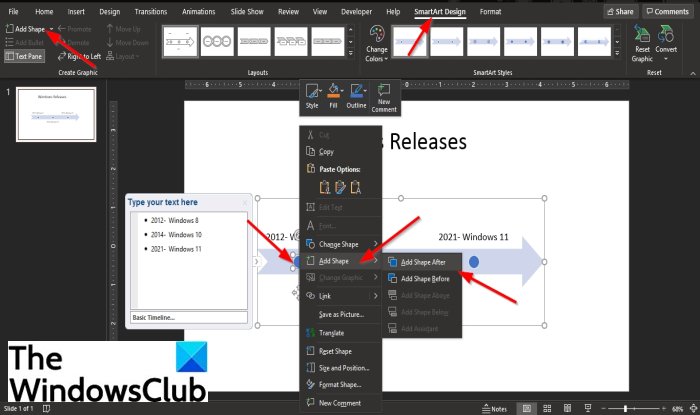
Si aad taariikho badan ugu darto Jadwalka(Timeline) wakhtigaaga, midig-guji qaabka jaantuska oo dul heehaab calaamadda ku dar qaabka(Add Shape) , oo dooro Ku dar Qaabka Kadib(Add Shape After) ama Ku dar Qaab Kahor(Add Shape Before) .
Habka kale waa in la gujiyo qaabka.
Kadibna ku dhufo Ku dar(Add Shape) Qaabka ku samee(Create Graphic) kooxda garaafyada ee ku taal tab SmartArt Design ka dooro (SmartArt Design)Ku dar Qaabka (Add Shape) Kadib(After) ama Ku dar Qaabka Kahor(Add Shape Before) liiska hoos-hoosaadka.
Kadibna ku dar taariikhda dheeraadka ah ee aad rabto inaad ku darto.
3] U guuri taariikh wakhtiga Jadwalkaaga

Guji(Click) taariikhda aad rabto inaad u guurto Jadwalka(Timeline) wakhtiga .
Tabka SmartArt ee ku dhex jira Abuur Graphic(Create Graphic) group, guji Dhaqdhaqaaqa kor(Move up) ama Hoos u dhaqaaq(Move down) badhanka.
Badhanka kor u kaca(Move up) waa in uu hore u dhaqaajiyo xulashada hadda ee isku xigta.
Badhanka dhaqaaqa(Move down) waa in doorashada hadda loo raro sida isku xigta.
4] U beddel(Change) qaab kale oo Jadwaleed ah
Si aad u bedesho jaantuskaaga qaab kale oo Jadwaleed, raac tillaabooyinka hoose.

Guji jaantuska wakhtiga.
Tabaha Naqshadeynta SmartArt(SmartArt Design) , dhagsii badhanka More ee kooxda Layout oo ka dooro qaabaynta liiska.
5] Beddel(Change) midabka wakhtiga wakhtigaaga
Si aad u bedesho midabka wakhtigaaga ,(Timeline) raac tillaabooyinka hoose.

Guji(Click) jaantuska Timeline oo guji badhanka Midabka(Color) ee kooxda Hababka SmartArt(SmartArt Styles) .
Midab ka dooro liiska
6] Codso(Apply) Habka SmartArt(SmartArt Style) wakhtigaaga
Guji jaantuska wakhtiga.

Ka dooro qaabka aad rabto sanduuqa qaababka ee kooxda qaabka SmartArt(SmartArt style) .
7] Soo (Download)deji(Timeline) qaab -dhismeedka wakhtiga ee PowerPoint
Guji tab File
Dhinaca dambe ee bogga Hoyga(Home) , dhagsii mawduucyo badan(More themes) .

Bogga cusub(New) , ku qor Timeline sanduuqa raadinta oo taabo geli.
Ka dooro Jadwal ka mid ah liiska.
Sanduuqa wada hadalka ayaa soo bixi doona; guji Create .
Nashqada jadwalka wakhtiga waxa lagu soo dejiyay bogga si wax looga beddelo.
Waxaan rajaynaynaa in casharkani kaa caawiyo inaad fahanto sida loo abuuro Jadwal(Timeline) gudaha PowerPoint .
Related posts
Sida loo dheegayo sawirka PowerPoint
Excel, Word ama PowerPoint ma bilaabi karaan markii ugu dambeysay
Sida loogu xidho hal bandhig PowerPoint mid kale
PowerPoint kama jawaabayo, wuu sii dhacayaa, barafoobayaa ama wuu soo laadlaadsan yahay
Sida loogu xidho Walxaha, Nuxurka ama Shayada bogga PowerPoint
Sida loogu daro Callout gudaha PowerPoint Slide
Sida loo isticmaalo Converter Measurement in Microsoft Office
Sida loo barbar dhigo oo la isugu daro bandhigyada PowerPoint
Sida loo sameeyo shaxda socodka gudaha PowerPoint
Sida loo kooxeeyo ama la isaga saaro walxaha PowerPoint Online iyo Google Slides
Sida loo bilaabo Word, Excel, PowerPoint, Outlook in Mode Safe
Sida loogu daro Sawirada Sawirada PowerPoint
Kordhi tirada faylalka u dambeeyay ee Word, Excel, PowerPoint
Sida loo qaybiyo sawirka qaybo ka mid ah PowerPoint
Sida loo beddelo Background gudaha PowerPoint
Sida loo geliyo saacada tirinta bandhiga PowerPoint
Sida loo abuuro oo loo geliyo Ahraamta PowerPoint dhexdeeda
Sideen u qariyaa astaanta maqalka ee PowerPoint
Sida qaybta sawirka loogu qasi karo PowerPoint
Sida loo abuuro jaantuska Venn gudaha PowerPoint
